
Aha™ Radio – Upotrijebite svoj telefon za laki pristup i organizirajte svoj omiljeni sadržaj s web-a u personalizirane postaje na zahtjev koje se emitiraju uživo, zatim sinkronizirajte događaj u svoj automobil Bluetooth vezom putem uparenog smartphonea. Više informacija potražite na stranici http://aharadio.com.
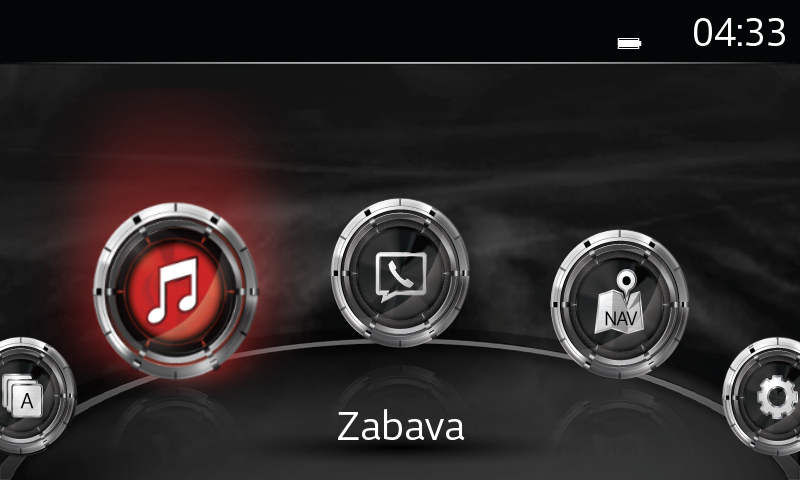
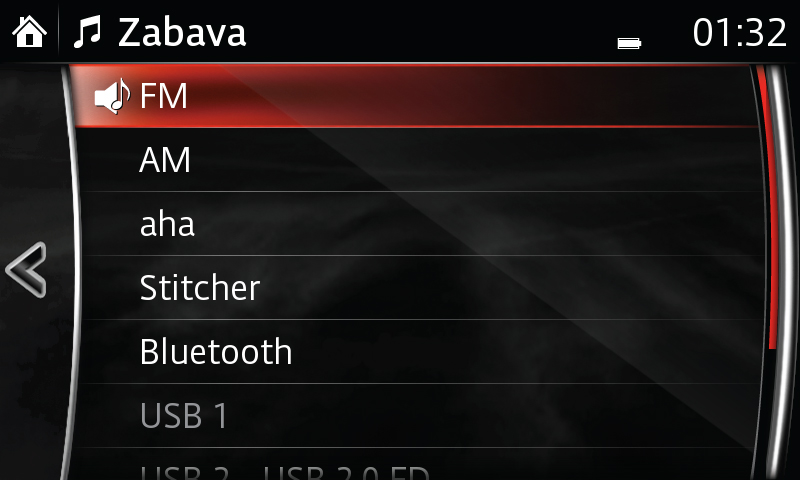
NAPOMENA:
– Ako u svom vozilu želite putem aplikacije Aha™ pristupiti na Facebook ili Twitter, trebat ćete pridružiti svoj Facebook i/ili Twitter korisnički račun na Aha™ pomoću smartphonea ili računala i dodati ih kao unaprijed postavljene postavke.
– Neki uređaji će možda zahtijevati da autorizirate vezu kako biste mogli koristiti aplikaciju.
– Aha™ zahtijeva podatkovne usluge između 30-60 MB po satu audio reprodukcije; provjerite u svom korisničkom paketu usluga postoje li dodatne naknade.
– Audio kvaliteta će se razlikovati ovisno o uređaju, mreži i glazbenim datotekama.
– Nisu u svim regijama dostupne sve značajke.
– Upute se mogu razlikovati, ovisno o inačici vašeg sustava ili softvera.
– Kod iPhone uređaja, zvuk se nakon prelaska s USB izvora na BT izvor može čuti samo s iPhone uređaja. U tom slučaju mogu biti od koristi sljedeće postavke.
NAPOMENA:
Opcija 'Shout' snima maksimalno 30 sekundi. Snimanje prestaje automatski 30 sekundi nakon početka snimanja. Snimka se može spremiti ili izbrisati.

NAPOMENA:
Ako u svom vozilu želite putem aplikacije Aha™ pristupiti na Facebook ili Twitter, trebat ćete pridružiti svoj Facebook i/ili Twitter korisnički račun na Aha™ pomoću smartphonea ili računala i dodati ih kao unaprijed postavljene postavke. Više informacija potražite na stranici http://aharadio.com.
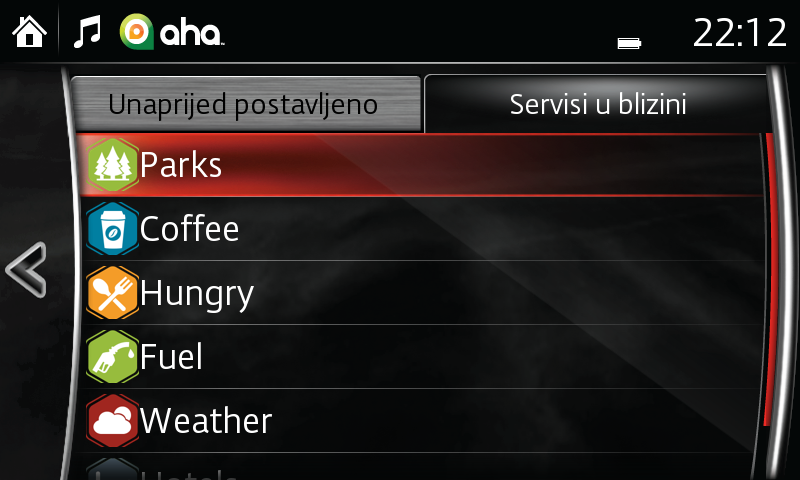
Aha™, Aha™ logotip i Aha™ identitet korporacije su trgovački znakovi ili registrirani trgovački znakovi tvrtke Harman International, koji se koriste s dozvolom.
NAPOMENA:
Moguće je da putem Mazda sustava neće biti dostupni svi Nearby Services (Servisi u blizini) na vašem uređaju/telefonu (kao što je 'Traffic', 'Slacker' i određene radio postaje) uslijed licenciranja i ograničenja za pojedine regije.